Обнулить принтер Epson L300: срок службы прокладок вышел: пошаговая инструкция по сбросу настроек принтера этой модели. какие кнопки нужно нажимать и в какой последовательности, чтобы вернуть принтер к заводскому состоянию.
Принтер Epson L300 при
производстве оснащается двумя черными
танками, так что вы сможете получить
более высокую производительность и
больший рабочий ресурс. Для этого
принтера вполне подходит использование
в бизнесе. Каждый донор обычно имеет
производительность около 4000 страниц.
Во всяком случае, это
очень хорошее устройство, но как и в
случае других принтеров со временем
появится ошибка о переполненном памперсе.
Для этого придется выполнить обнуление
внутреннего программного обеспечения
принтера.
Это можно сделать
благодаря программе Adjprog cracked.exe , которую
вы сможете найти в этой публикации. Процесс обнуления принтера Epson L300 такой же как и для других принтеров Epson. Есть программное обеспечение, которое запускается с компьютера при включенном принтере.
 |
| Обнуление принтера Epson L300 |
Переходим к wasted ink pad counter и устанавливаем его счетчик на нуль. Ниже опишем весь процесс сброса счетчика страниц для этого типа принтера. Выполните следующие действия, начиная с загрузки файла до завершения установки. Если у вас есть проблемы с выполнением данной работы, не стесняйтесь обращаться к нам, мы с удовольствием поможем. Оставьте комментарий ниже .
Шаг № 1
После загрузки архивного файла распакуйте его. Для этого понадобится программа Winrar.
Переходим к распаковке файла. См. изображение...
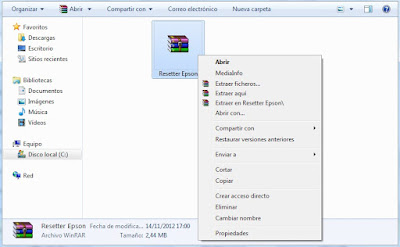 |
| Распакуйте файл |
Шаг № 2
При включенном компьютере и принтере в папке, в которую мы распаковали файл, дважды щелкните на значке AdjProg. Он выглядит так ...
Шаг №3
Появится сообщение о том, что эта программа является бесплатной, просто нажмите на Aсcept.
Шаг №4
Выберите опцию Select в правом верхнем углу . см. изображение
 |
| Нажать на Select |
Шаг №5
Затем появится окно, которое позволяет выбрать порт, к которому подключен принтер. Нажмите Auto Select и нажмите кнопку ОК. см. изображение ниже ...
 |
| Auto Selection -> OK |
Шаг №6
Останется только основное окно программы. В нем выберите опцию Particular Adjustment Mode. см. рисунок ...
 |
| Particular Adjustment Mode. |
Шаг №7
Опция, которую следует выбрать на данном этапе, называется Waste Ink Pad Counter. Нажмите кнопку ОК для продолжения. Это позволит восстановить принтер, отправляя ему сообщение, что в нем уже нет остатков чернил.
 |
| Waste Ink Pad Counter |
После выбора этой опции нажмите на OK.
Шаг № 8
Теперь выберите параметры впринтера , после этого нажмите на кнопку CHECK, чтобы проверить, что принтер работает нормально. Нажмите на кнопку ACСEPT, а затем на INITILIZATION. Когда процесс будет завершен , нажмите на кнопку Готово. После выполения всего процесса выключите принтер, подождите около 30 секунд и снова включите его. Таким образом мы обнулили счетчик страниц.
 |
| Описание шагов |
Помните, что если вам нужна помощь , вы можете оставить комментарий к этой статье, мы будем рады вам помочь.







КОММЕНТАРИИ